Как ограничить посещение сайтов на iPhone и iPad
Шаг 1. Откройте «Настройки».
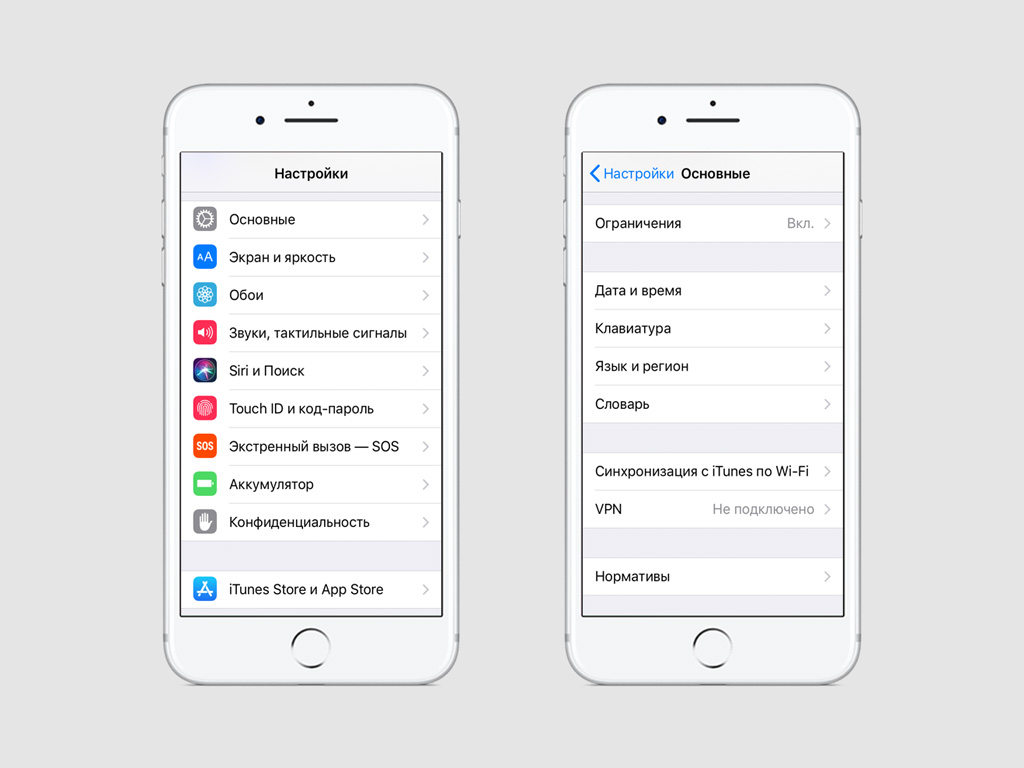
Шаг 2. Перейдите в раздел «Основные» и выберите меню «Ограничения».
Шаг 3. Введите пароль на доступ к этому меню или настройте использование пароля для него, если не делали этого раньше.
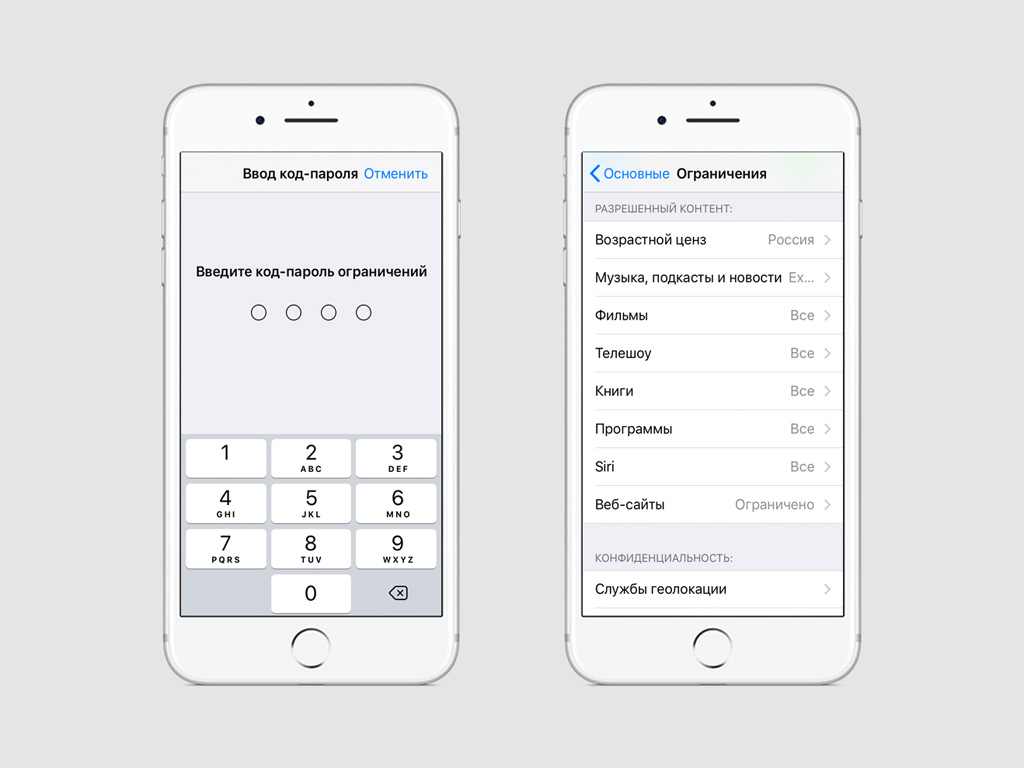
Шаг 4. Выберите возможность «Включить ограничения», если они выключены.
Шаг 5. Перейдите в меню «Веб-сайты».
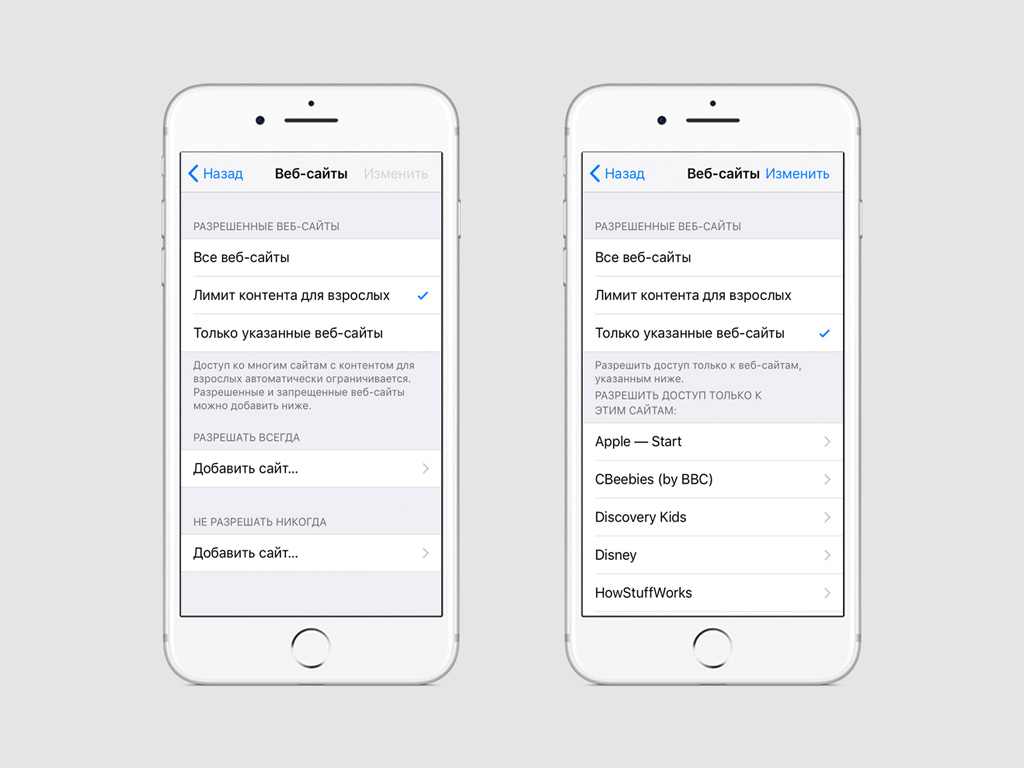
Шаг 6. Выберите один из трех предложенных сценариев:
-
«Все веб-сайты». Ограничений на сайты нет.
-
«Лимит контента для взрослых». Устройство будет автоматически ограничивать доступ ко многим сайтам для взрослых. Также вы сможете добавить определенные сайты в белый или черный список.
-
«Только указанные веб-сайты». Устройство ограничит доступ ко всем сайтам, кроме тех, которые вы укажете в белом списке.
Как ограничить посещение сайтов на Mac
Шаг 1. Откройте «Системные настройки».
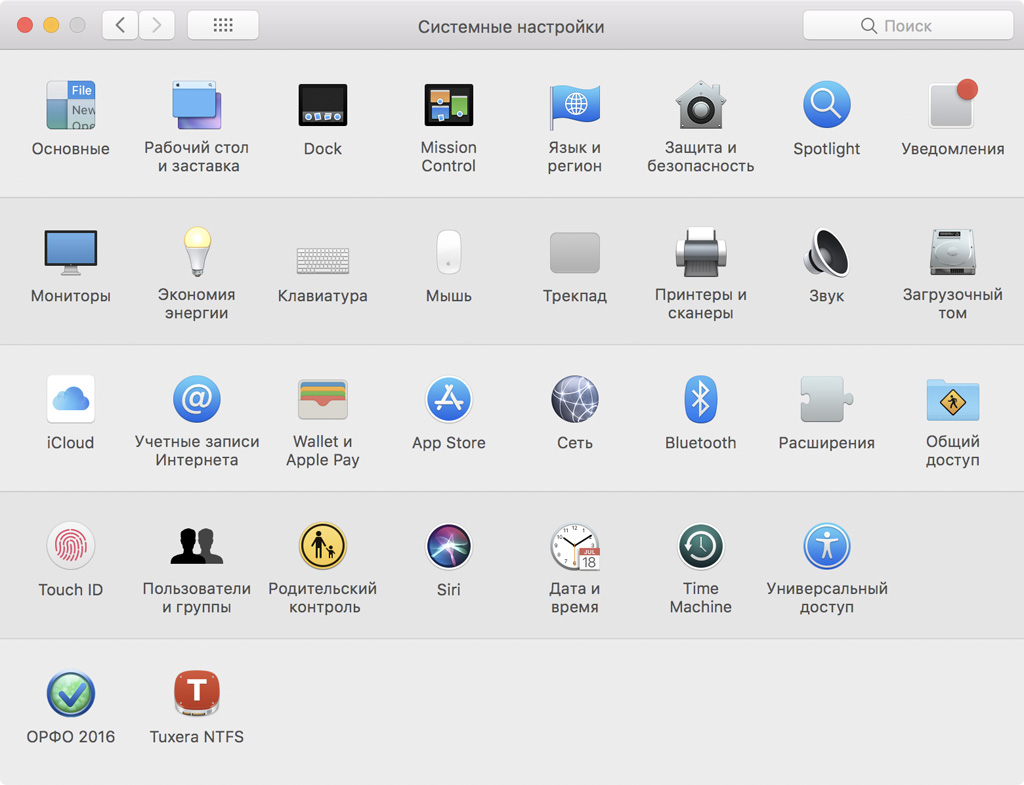
Шаг 2. Перейдите в раздел «Родительский контроль».
Шаг 3.
-
Если вы впервые открыли этот раздел, то увидите сообщение «Учетные записи пользователя для управления отсутствуют». Выберите «Создать новую учетную запись с родительским контролем», нажмите «Продолжить» и следуйте инструкциям на экране, чтобы создать учетную запись для ребенка.
-
Если вы уже открывали этот раздел, то увидите сообщение «Родительский контроль позволяет Вам контролировать использование компьютера, программ и Интернета Вашим ребенком». В этом случае нажмите на кнопку с изображением замка, чтобы внести изменения, и введите пароль на разблокировку или используйте Touch ID.
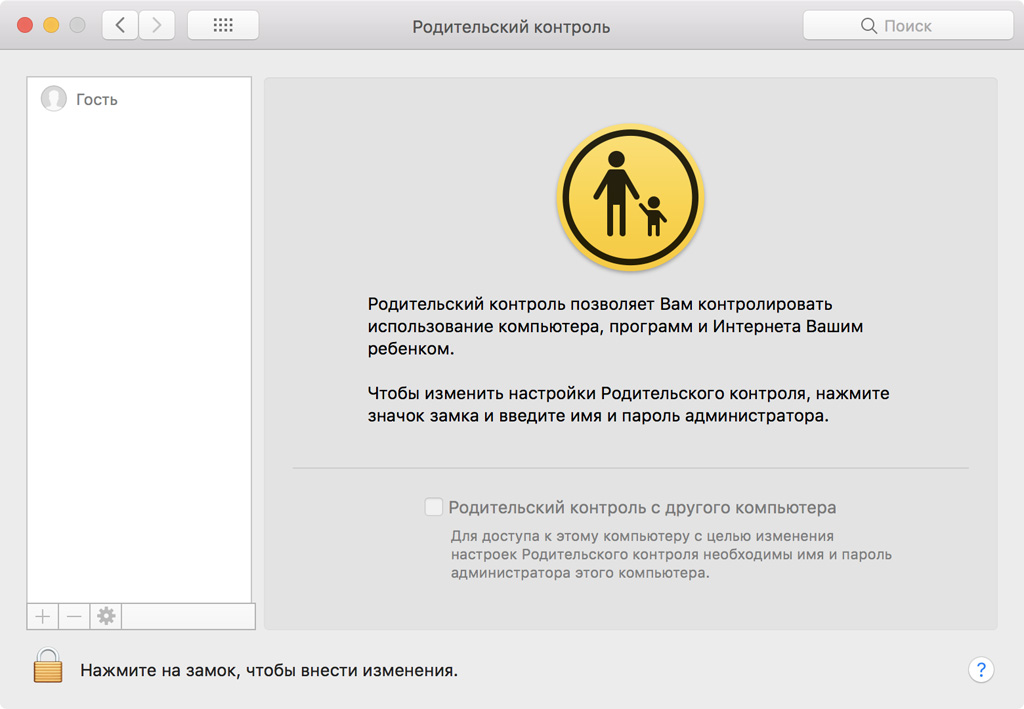
Шаг 4. Выберите пользователя для настройки и перейдите в меню «Веб».
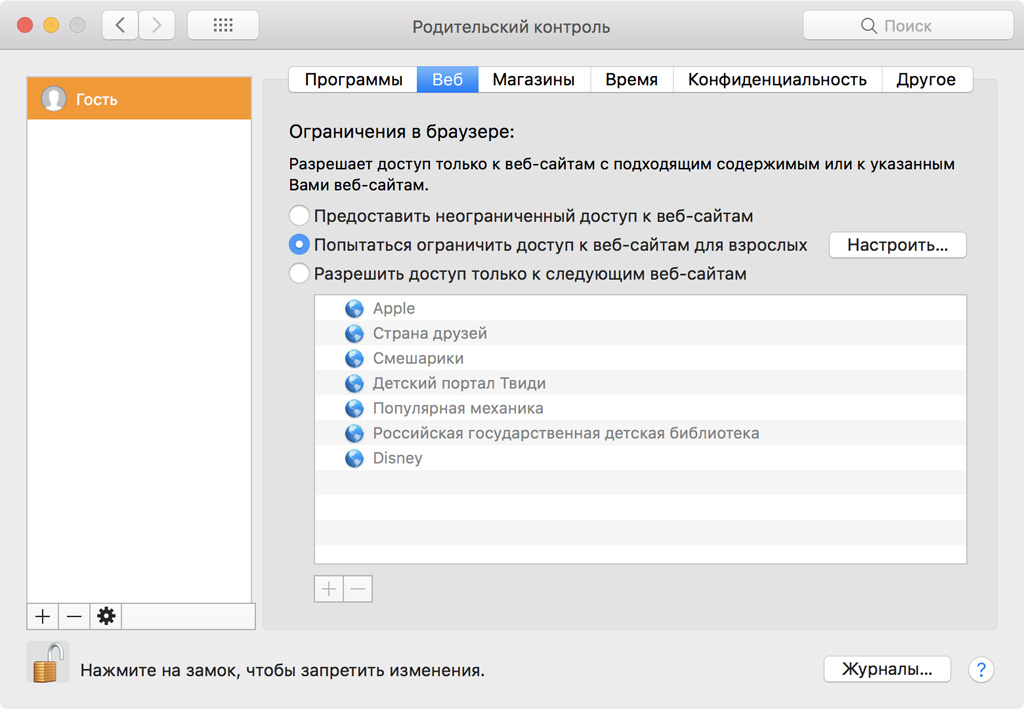
Шаг 5. Выберите один из трех предложенных сценариев:
-
«Предоставить неограниченный доступ к веб-сайтам». Ограничений на сайты нет.
-
«Попытаться ограничить доступ к веб-сайтам для взрослых». Устройство будет автоматически ограничивать доступ ко многим сайтам для взрослых. Также вы сможете добавить определенные сайты в белый или черный список.
-
«Разрешить доступ только к следующим веб-сайтам». Устройство ограничит доступ ко всем сайтам, кроме тех, которые вы укажете в белом списке.
Полезно: Как подготовить iPhone или iPad для ребёнка
